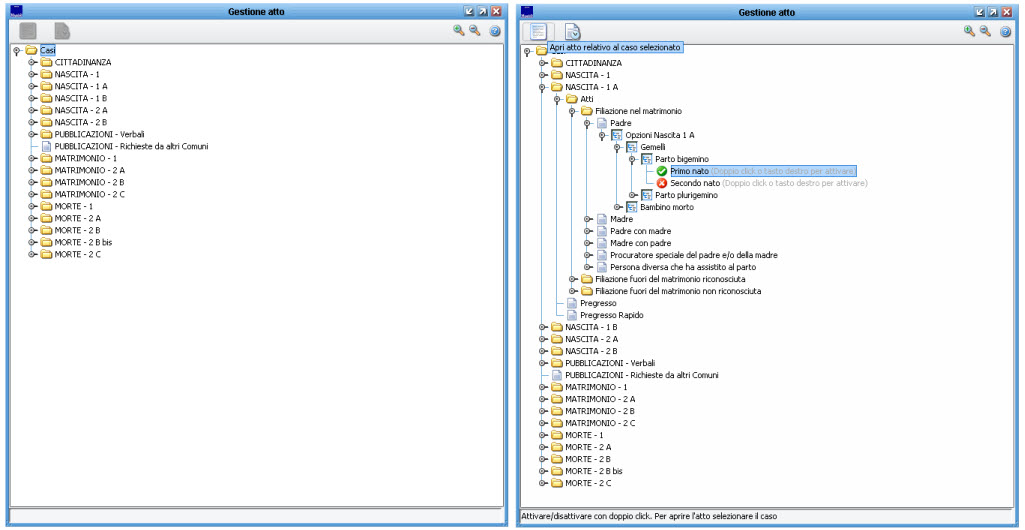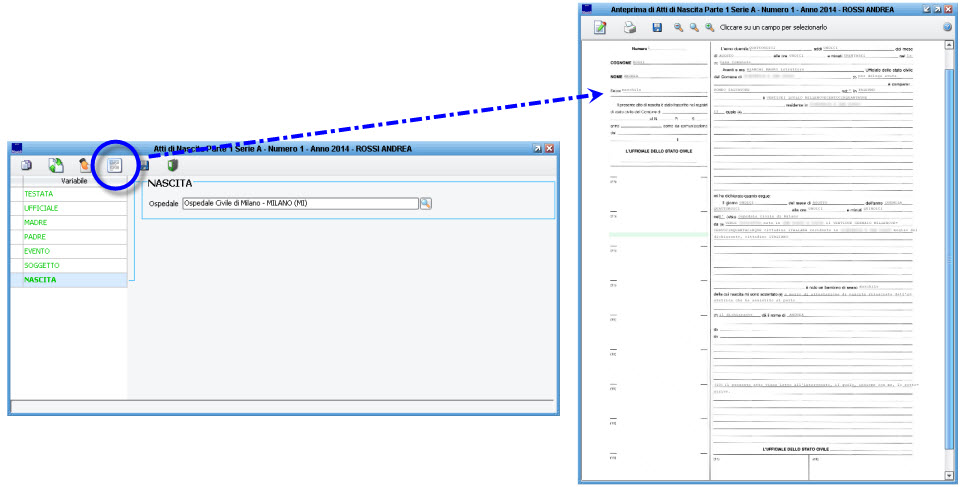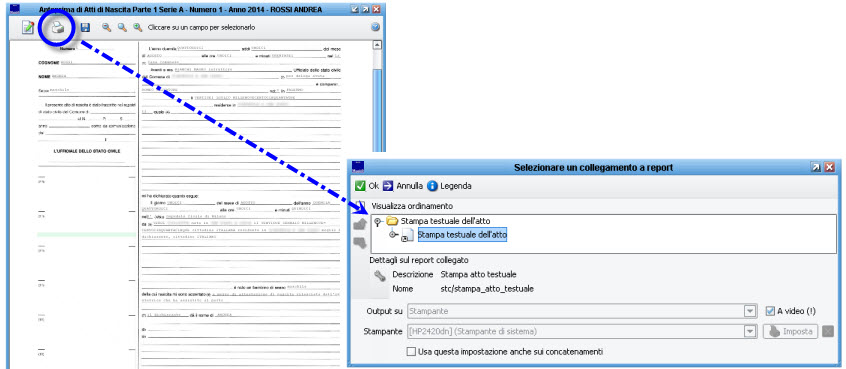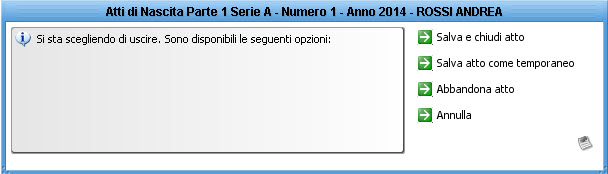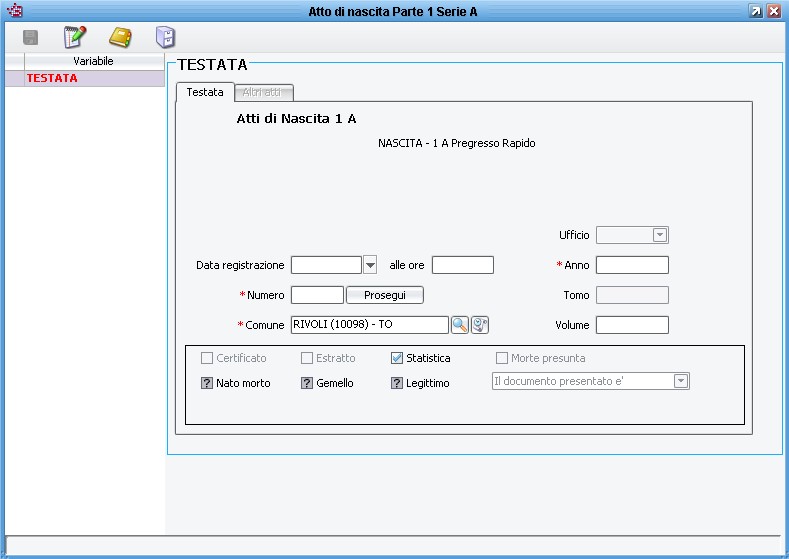Differenze tra le versioni di "Inserimento e modifica di un atto"
imported>Demos2 |
imported>Demos2 |
||
| Riga 114: | Riga 114: | ||
<br> | <br> | ||
Ove previsto, è in questa fase che vengono proposte le eventuali stampe relativa a comunicazioni ad altri uffici o enti ''(Vedi paragrafi successivi)''. | Ove previsto, è in questa fase che vengono proposte le eventuali stampe relativa a comunicazioni ad altri uffici o enti ''(Vedi paragrafi successivi)''. | ||
<br> | |||
* '' '''Salva Atto come Temporaneo''' '' permette di salvare in un ''archivio temporaneo'' tutti i dati inseriti, ma si verrà a liberare il numero, data e ora registrazione e ufficiale di stato civile. | * '' '''Salva Atto come Temporaneo''' '' permette di salvare in un ''archivio temporaneo'' tutti i dati inseriti, ma si verrà a liberare il numero, data e ora registrazione e ufficiale di stato civile. | ||
Versione delle 09:47, 12 ago 2014
PAGINA WIKI IN MANUTENZIONE...

Atti -> Redazione -> Inserimento di un Nuovo Atto di Stato Civile
Redazione di un Nuovo AttoCon questa funzione è possibile redigere e memorizzare nei propri archivi un Atto di Stato Civile, allo scopo di poterlo stampare, produrre le comunicazioni e le stampe ad esso associate ed emettere certificati.
Scelta del CasoLa prima operazione da effettuare, è quella di identificare la casistica desiderata.
Opzioni del CasoPer alcune tipologia di atti, sono disponibili delle ulteriori opzioni, come ad esempio nel caso di parti plurimi (Atti di Nascita), o ad esempio nel caso di separazione dei beni (Atti di Matrimonio).
Compilazione delle VariabiliUna volta scelto il caso, ed iniziata la redazione dell'atto tramite il pulsante
E' sufficiente digitare anche solo parzialmente l'anagrafica dell'ufficiale, o fare doppio click sul campo, per aprire la tabella degli Ufficiali di Stato Civile che hanno una Delega (vedi anche Tabella deleghe)
Qualora occorra, è possibile modificare la data e l'ora proposte a video con quelle desiderate, a condizione che queste non siano precedenti agli estremi di di un altro atto dello stesso anno, parte e serie già presenti in archivio (si tratta di un limite di sicurezza voluto ed invalicabile).
Anteprima dell'AttoQuando tutti i campi sono compilati correttamente, cliccare sul pulsante Stampa dell'AttoUna volta controllato il testo dell'atto, per lanciare la stampa sulla Modulistica Ufficiale, cliccare sull'icona stampa come da figura di esempio che segue:
Salvataggio Atto in ArchivioUna volta stampato le copie necessarie dell'Atto di Stato Civile, cliccando sull'icona salva
Il numero utilizzato per questa tipologia, parte e serie non sarà più disponibile per altri atti. Per questo atto (qualora sia previsto) è già possibile emettere Certificati o Estratti.
Il numero fino ad ora prenotato verrà quindi a liberarsi per altri atti. L'atto viene salvato solamente come temporaneo, pertanto per il momento non saranno emettibili certificati o estratti, e non verrà generata alcuna comunicazione, ne cartacea, ne telematica.
Scegliendo questa opzione, tutti i dati inseriti verranno persi in maniera definitiva; il numero di atto prenotato verrà reso immediatamente libero per un nuovo inserimento.
Atto TemporaneoVisualizzazione e modifica di un atto già inseritoVisualizzando un atto inserito in precedenza, si presenta una maschera di questo tipo:
File:Annotazione.jpg permette di aggiungere unâannotazione allâatto. File:Lista annotazioni.jpg permette di visualizzare le annotazioni relative allâatto.
Inserimento di un atto pregressoScegliendo di inserire un atto pregresso, appare una maschera di questo tipo:
quindi premere sul bottone File:Prosegui.jpg e procedere all'inserimento dei dati proposti nelle varie maschere.
File:Annotazione.jpg permette di aggiungere unâannotazione allâatto. File:Lista annotazioni.jpg permette di visualizzare le annotazioni relative allâatto. File:Chiuso.jpg permette di uscire dallâatto, con possibilità di salvare i dati e chiudere l'atto, oppure di abbandonare senza salvare.
Inserimento di un atto pregresso rapidoScegliendo di inserire un atto pregresso rapido, appare una maschera di questo tipo:
quindi premere sul bottone File:Prosegui.jpg e procedere all'inserimento dei dati del soggetto o dei soggetti.
File:Annotazione.jpg permette di aggiungere unâannotazione allâatto. File:Lista annotazioni.jpg permette di visualizzare le annotazioni relative allâatto. File:Chiuso.jpg permette di uscire dallâatto, con possibilità di salvare i dati e chiudere l'atto, oppure di abbandonare senza salvare. |